1、新建一个WPS表格工作簿,插入一张照片。点击照片,打开上方功能区的“图片工具”,在它下面找到一个小直角图标。点击一下,在文档右面打开“属性”窗口。
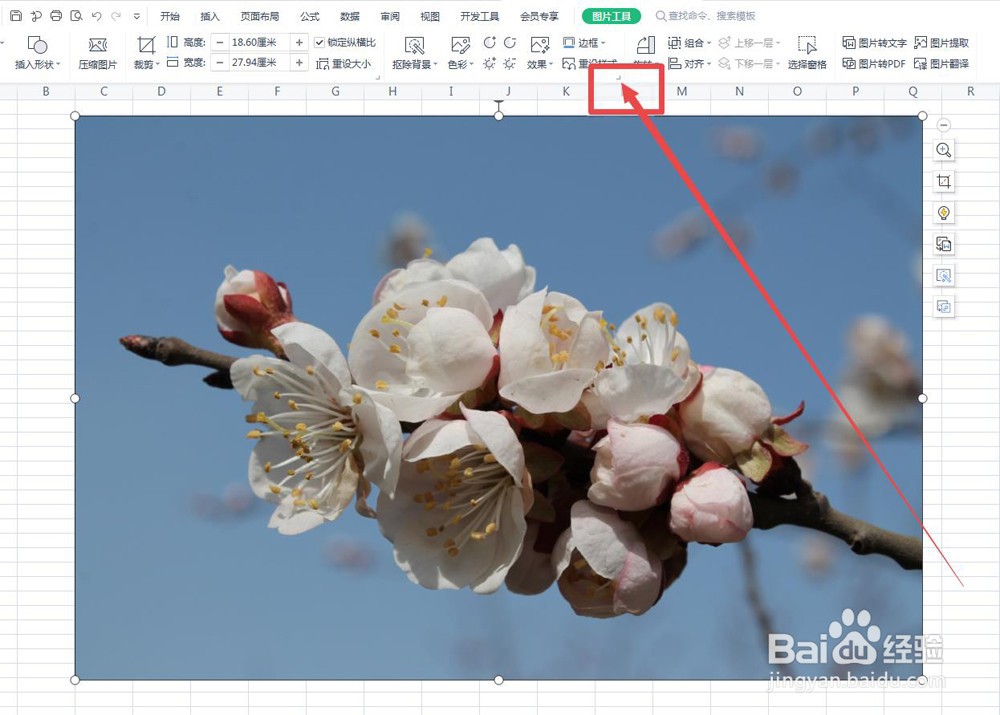
2、在表格右边属性窗口依次点击“效果”、“三维格式”。
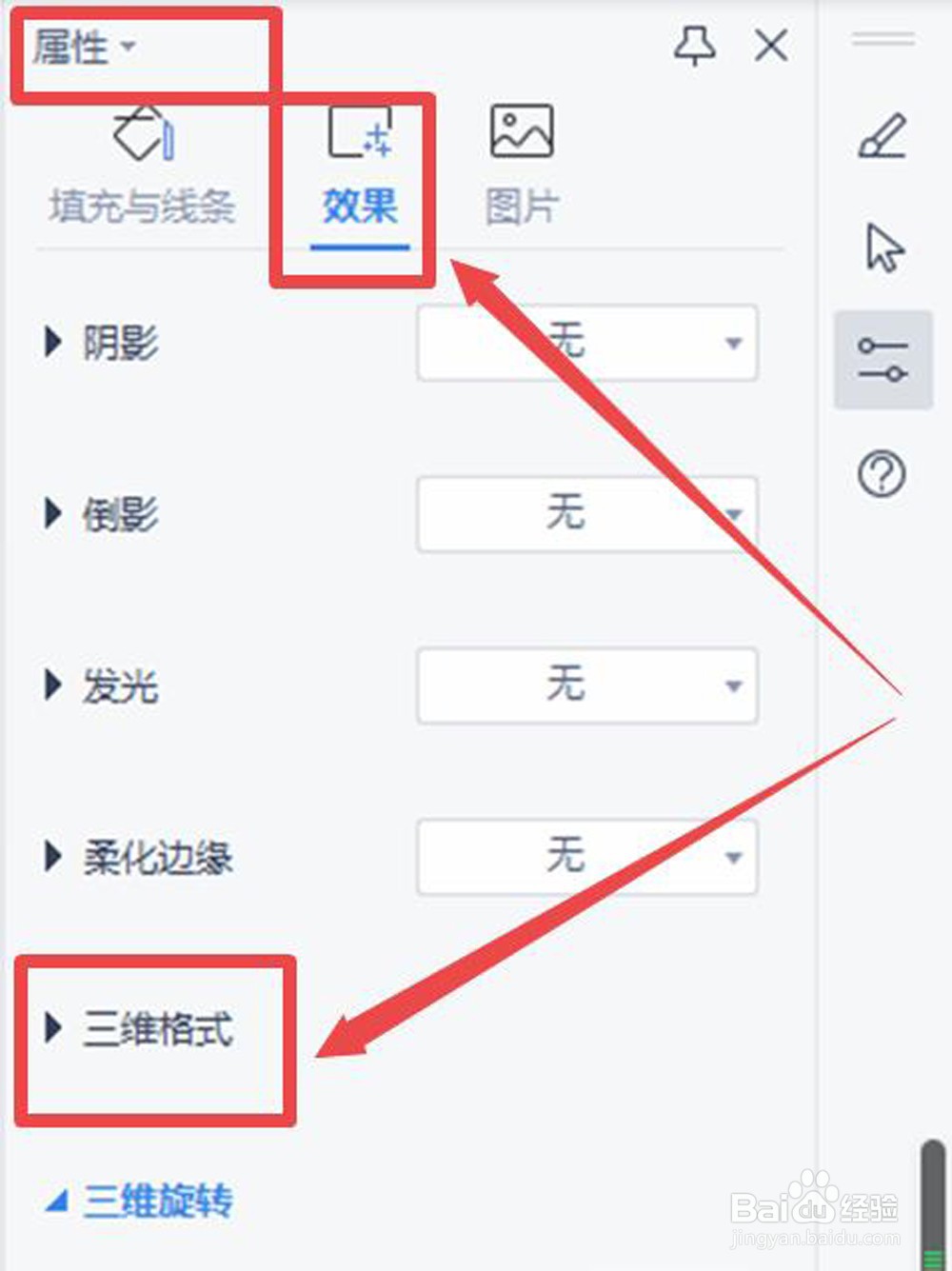
3、接下来设置三维格式深度和曲面度颜色,点击“深俣觊鄄幼度”下面颜色框的倒三角箭头,拉开色标窗口选择自己中意的颜色。我们这里选择了黄色。接着点击曲面图颜色框的倒三角箭头选择颜色。我们这里碚枞凇悄选择了灰色。接着设置三维格式深度和曲面度的大小,可以点击“+”“-”设置,也可以直接输入数字。我们这里设置深度大小70磅,曲面度大小1度。

4、接着选择材料,点击材料图标旁边的倒三角箭头拉开材料样式图板,选择自己中意的样式。我们这里选择了标准类第一个。
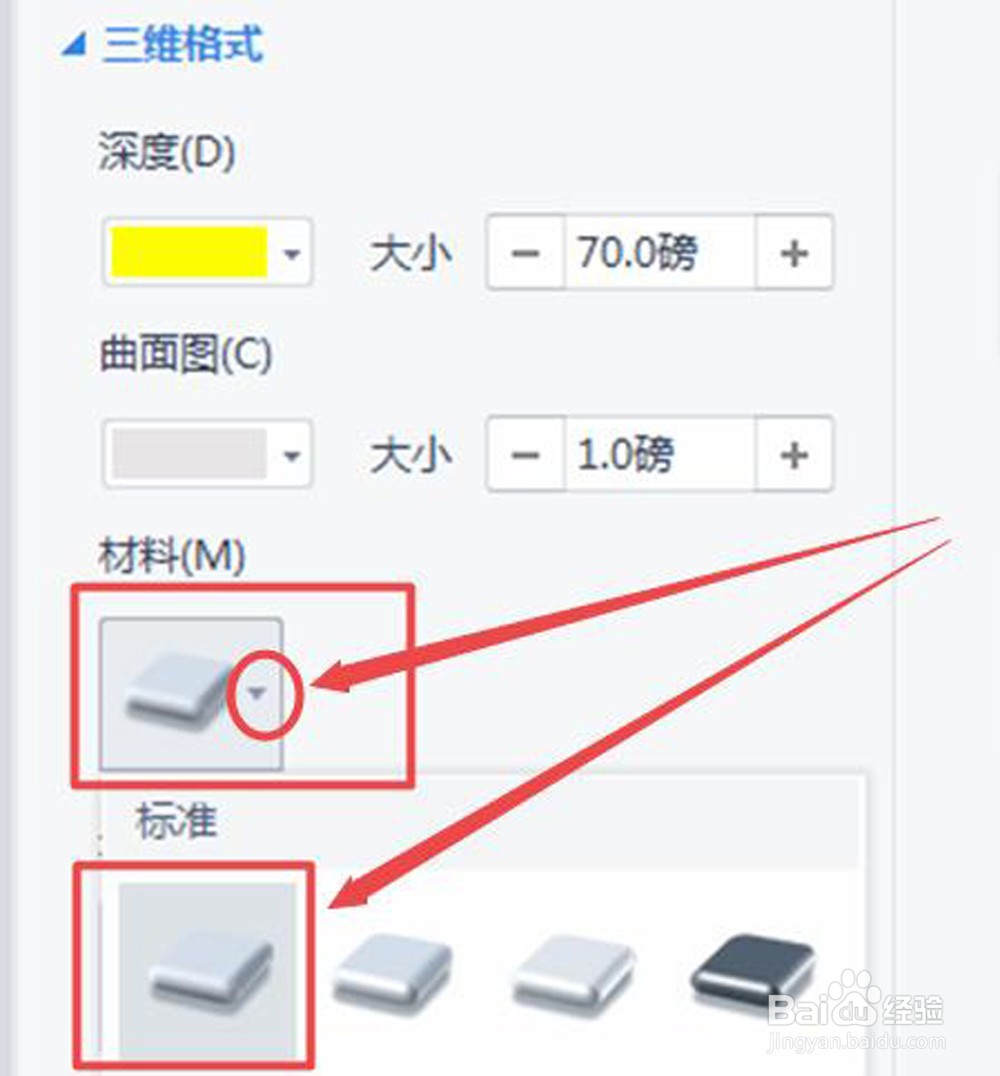
5、设置光照角度。可以点击光照图标倒三角选择样式;可以点击“+”“-”调整角度,或者直接输入数字。我们这里输入45°。

6、设置三维旋转,可以点击“预设”陴查哉厥右边的图标倒三角拉开样式图板选择;可以点击“+”“-”号调整三个坐标轴的指标;也可以点击坐标轴后面的旋转图标进行设置。我们这里设置X旋转3泌驾台佐30°,Y旋转20°,Z旋转350°。
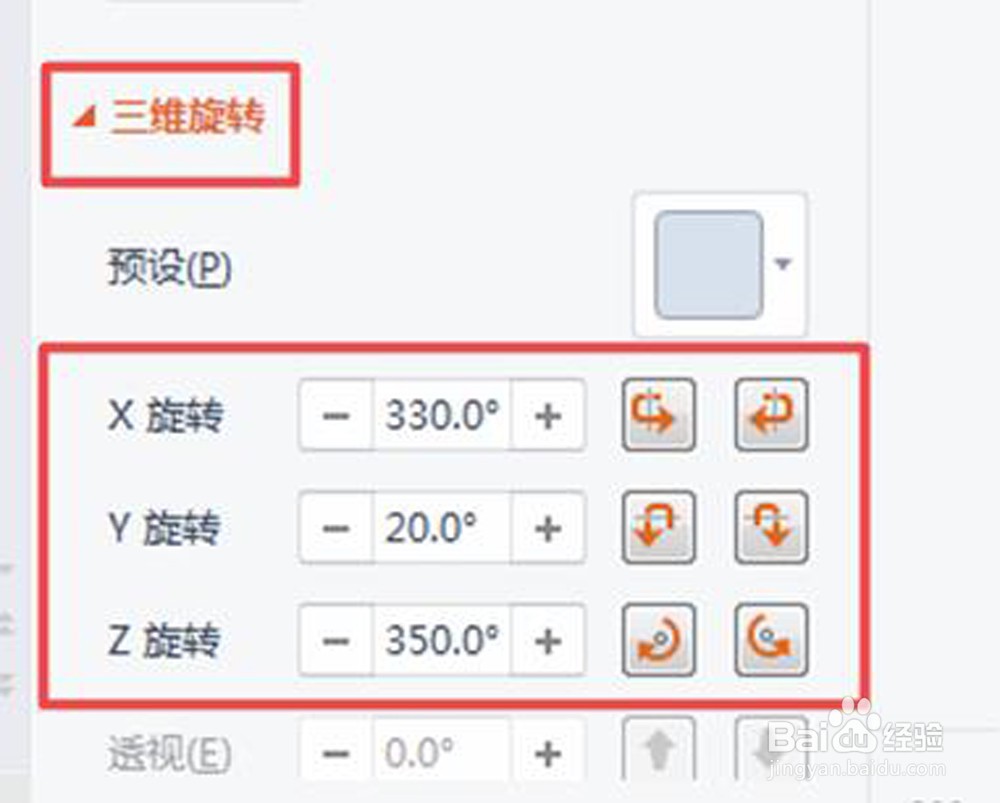
7、点击图片以外的地方,图片的三维形式制作完成,可以存储为JPEG照片格式备用。

